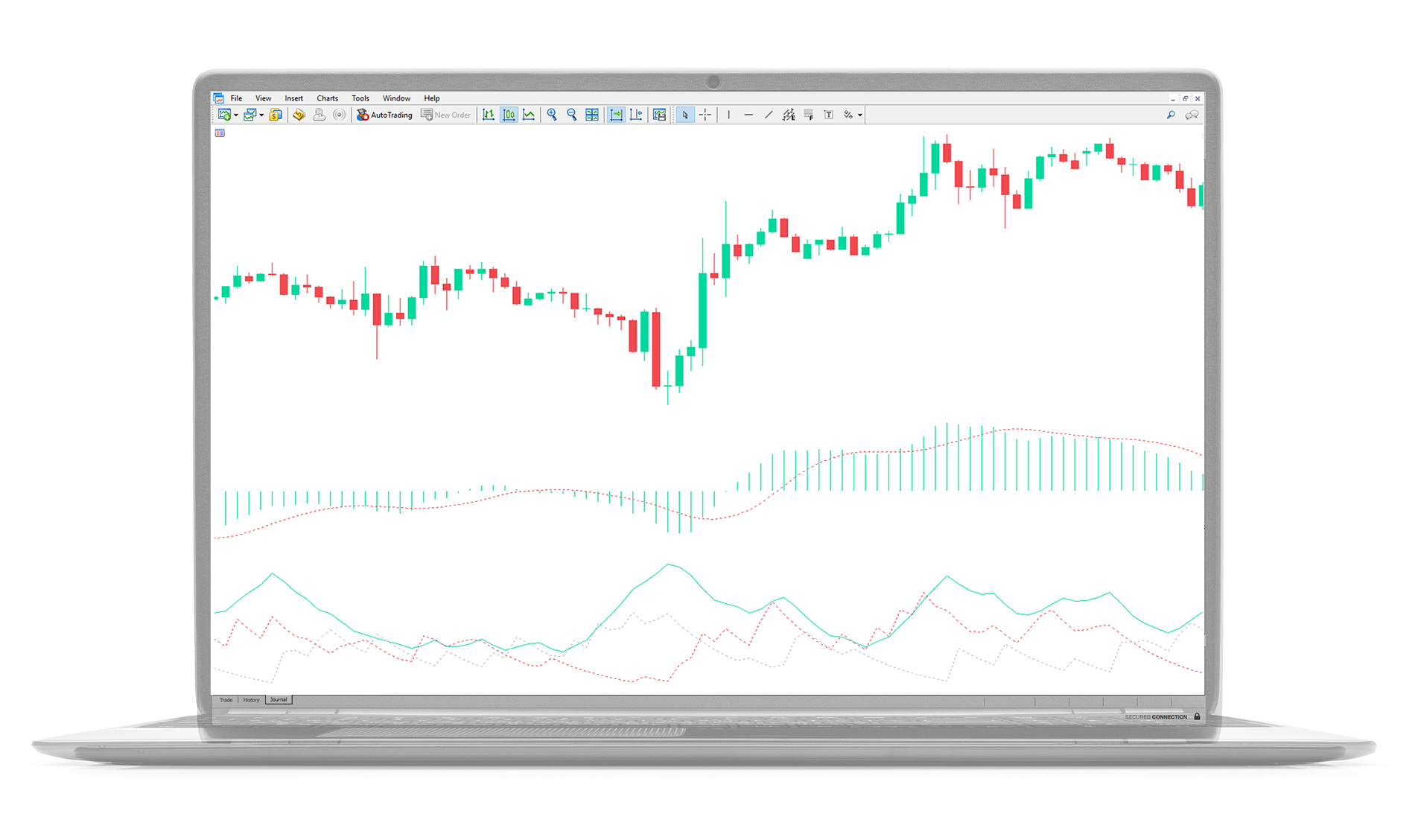Tradez avec le monde entier sur votre PC
La plateforme MT5 Trading.com vous offre un accès instantané à + de 1250 marchés. Tradez du forex,
des CFD, des actions, des indices et des métaux depuis une seule plateforme, sans recotation
ni rejet et un effet de levier flexible allant jusqu'à 30:1.
Trading simple et sophistiqué
-
Tradez + de 1250
marchés -
Marges de taux dès
0,6 pips -
Fonctionnalité
EA intégrée -
+ de 80 outils
d'analyse technique -
Trading en 1 clic
-
Pas de recotation
ni rejet
Comment installer la plateforme MT5 Trading.com ?
Étape 1>Téléchargez le terminal en cliquant ici (fichier .exe)
Étape 2>Lancez le fichier Trading.exe après le téléchargement.
Étape 3>Quand vous lancez le programme pour la première fois, vous verrez la fenêtre de connexion.
Étape 4>Entrez vos informations de connexion de votre compte de trading ou de démo.
FAQ
Des questions ? Commencez par notre FAQ ou contactez-nous pour de l'aide.
Configuration système requise MT5 Trading.com
Système d'exploitation : Microsoft Windows 7 ou supérieur ; la version 64-bit de Windows 10 est fortement recommandée
Processeur : avec support SSE2 adéquat pour toutes les CPU modernes (Pentium 4 / Athlon 64 ou supérieur)
Les autres exigences matérielles dépendent de l'utilisation spécifique de la plateforme (par ex. chargement des applications MQL5 en cours d'exécution, nombre d'instruments et de graphiques actifs)
Comment désinstaller la plateforme MT5 Trading.com ?
Windows 7
ÉTAPE 1 : Cliquez sur Démarrer puis sur Panneau de configuration.
ÉTAPE 2 : Dans Programmes, cliquez sur Désinstaller un programme.
ÉTAPE 3 : Sélectionnez MT5 Trading.com et cliquez sur Désinstaller.
Windows 8
ÉTAPE 1 : Faites un clic droit sur le coin en bas à gauche de l'écran et choisissez le Panneau de configuration dans le menu qui s'ouvre.
ÉTAPE 2 : Quand le Panneau de configuration apparaît, choisissez Désinstaller un programme dans la catégorie Programmes.
ÉTAPE 3 : Sélectionnez MT5 Trading.com et cliquez sur Désinstaller.
Windows 10
ÉTAPE 1 : Faites un clic droit sur le menu Démarrer.
ÉTAPE 2 : Cliquez sur Applications et fonctionnalités.
ÉTAPE 3 : Trouvez MT5 Trading.com.
ÉTAPE 4 : Cliquez pour sélectionner puis désinstaller.
Comment puis-je accéder à la plateforme MT5 ?
Pour commencer à trader sur la plateforme MT5, vous devez disposer d'un compte de trading MT5 Trading.com. Il n'est pas possible de trader sur la plateforme MT5 avec votre compte MT4 Trading.com existant. Pour télécharger la plateforme MT5, cliquez ici.
Comment valider mon compte MT5 ?
Si vous êtes déjà un client Trading.com, vous pouvez ouvrir un compte MT5 supplémentaire à partir de l'Espace membre sans devoir renvoyer vos documents de validation. Toutefois, si vous êtes un nouveau client, vous devrez nous fournir tous les documents de validation nécessaires (c.-à-d. la pièce d'identité et le justificatif de domicile).
Quels instruments puis-je trader sur MT5 ?
Sur la plateforme MT5, vous pouvez trader tous les instruments disponibles chez Trading.com y compris les CFD sur les actions, les CFD sur les indices boursiers, le forex, les CFD sur les métaux précieux et sur les énergies.